Menulis sebuah aktifitas yang telah kita lakukan seperti menceritakan sebuah peristiwa yang baru atau telah kita lakukan. Bagi kita untuk menceritakan suatu kondisi atau peristiwa yang telah kita lewati dengan berbagai gaya bercerita sudah sering kita lakukan. Tetapi untuk 'menceritakan' atau bahasa lainnya menulis sebuah aktifitas belajar yang sudah kita lakukan mungkin banyak yang belum terbiasa sehingga banya kendala, gangguan atau bahkan hambatan yang harus dihadapi. Termasuk saya. Sebagai salah satu peserta pelatihan online yang sekarang sedang saya ikuti , mendapatkan tugas untuk menulis, menceritakan sebuah aktifitas eksplorasi Office 365 juga seperti sebuah pekerjaan berat yang harus saya lakukan.
Tidak tahu dari mana harus memulai. Tetapi karena ‘dipaksa’ oleh tugas yang harus saya lakukan maka seperti inilah gaya penulisan yang saya miliki. Mohon maaf jika bahasa saya tidak seperti kebanyakan penulis professional saat mencurahkan tulisannya lewat bahasa yang sangat bagus. Jujur saja saya belum terbiasa menulis untuk menyampaikan ide, gagasan atau pendapat selama ini. Yang sering adalah saya menggunakan bahasa komunikasi lisan kepada lawan bicara saya sehingga dapat langsung dilakukan.
Aktifitas yang harus saya sampaikan dalam bahasa tulis di sini adalah pengalaman riil saya saat mengeksplore Office 365 sebagai materi inti dalam Kegiatan Pelatihan Online ini. Untunglah saya mendapatkan ‘guru’ istimewa yang dengan ketekunan dan kesabarannya siap senantiasa mendampingi kami. Adalah Bapak Tugi Hartono, orang yang sedikit banyak menginspirasi saya mengikuti pelatihan online ini. Dengan ketekunan dan kesabarannya akhirnya kami dapat memulai mengikuti 'irama' kegiatan itu. Termasuk kegiatan menulis menjadi 'menu wajib' setiap presensi dilakukan.
Baiklah, ini adalah pengalaman saya dalam mengeksplor Office 365. Saya mencoba-coba memanfaatkan beberapa fitur yang ada dalam kelengkapan fasilitas software tersebut. Sebenarnya kita tentu sudah sering menggunakan aplikasi sejenis, namun kali ini karena dihadapkan pada kondisi pelatihan dan dipaksa untuk menulis hasil apa yang telah dilakukan akhirnya segala sesuatunya menjadi lebih menantang. Informasi globalnya Microsoft Office 365 adalah sebuah aplikasi office cloud dari Microsoft seperti Microsoft Office versi desktop yang memungkinkan penggunannya untuk mengakses e-mail, dokumen, kontak, kalender dan melakukan kolaborasi dimana saja dan menggunakan berbagai perangkat (PC, Laptop, Tablet atau Smart Phone) melalui koneksi internet. Demikian pula apa yang kami lakukan saat pelatihan ini.
Setelah mendapatkan akun dan password berupa alamat e-mail dengan domain sch.id untuk mengeksplore Office 365 maka segera kita masuk lewat alamat di browser : www.portal.office365.com
Setelah mengganti password unik seperti yang dikehendaki maka tampilan awal berikutnya adalah sebagai berikut :
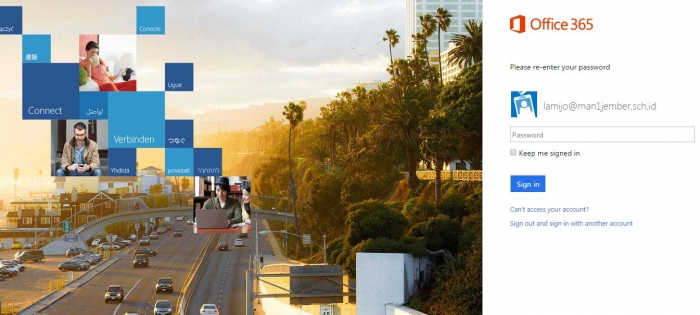
Setelah masuk ke tampilan tersebut di atas maka dengan memasukkan user dan password baru hasil perubahan password asal mulailah eksplorasi Office 365 dilakukan dengan tampilan 'screen shoot' sebagai berikut :
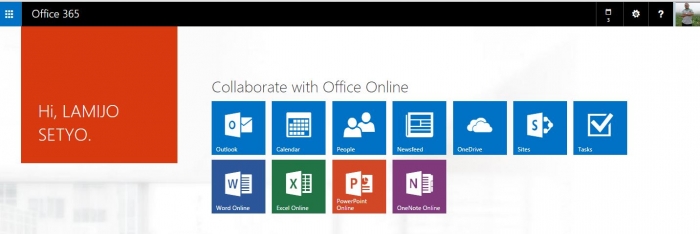
Dapat kita lihat bersama tampilan fasilitas-fasilitas yang ditawarkan oleh Office 365 ini untuk mendukung pekerjaan perkantoran maupun pribadi kita. Yang paling kiri atas adalah fasilitas outlook dengan icon seperti berikut ini:
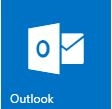
Ini adalah salah satu fasilitas Office 365 yang berhubungan dengan pengelolaan e-mail. Dengan fasilitas ini kita dapat membuat e-mail baru, membalas e-mail layaknya layanan di yahoo ataupun google. Ditambah lagi layanan membuat folder, membuat group, atau bahkan auto reply.
Berikutnya adalah fasilitas Calendar yang berada di sebelah kanan Outlook dengan tampilan icon seperti berikut ini :
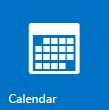
Dengan Calendar ini kita dapat memanfaatkan fasilitas layanan Calendar yang dapat diisi dengan berbagai kegiatan kita sehari-hari. Aplikasi Calendar tersedia dalam 4 pengaturan tampilan, yaitu tampilan per hari, work day, per minggu, dan per bulan. Kita dapat memilih tampilan sesuai dengan kebutuhan kita masing-masing. Penanda yang telah kita isikan pada Calendar di Office 365 dapat pula kita setting alarmnya agar rencana yang telah kita susun tidak terlupakan.
Berikutnya adalah fasilitas People dengan tampilan icon seperti di bawah ini :
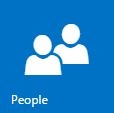
Fasilitas berikutnya adalah Newsfeed dengan tampilan icon seperti di bawah ini :
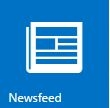
Berikutnya adalah fasilitas Onedrive yang ditampilkan dengan icon seperti di bawah ini :
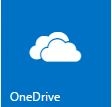
Berikutnya adalah fasilitas Sites yang ditampilkan dengan icon seperti di bawah ini :
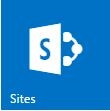
Dengan fasilitas Sites ini kita dapat mengorganisir situs-situs yang sering kita kunjungi. Tampilannya setelah kita klik Sites akan muncul pilihan : Situs Publik atau Situs Tim. Sebagai contoh saat diklik Situs Tim muncul tampilan Situs MADRASAH ALIYAH NEGERI 1 JEMBER.
Berikutnya paling kanan adalah fasilitas Tasks dengan tampilan icon seperti di bawah ini :
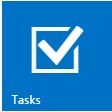
Berikutnya di baris kedua paling kiri adalah Word Online
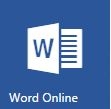
Disebelah kanan Word Online adalah Excel Online dengan tampilan icon seperti di bawah ini :
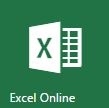
Berikutnya Power Point Online
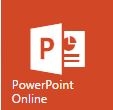
Yang paling kanan OneNote Online

Baca konten-konten menarik Kompasiana langsung dari smartphone kamu. Follow channel WhatsApp Kompasiana sekarang di sini: https://whatsapp.com/channel/0029VaYjYaL4Spk7WflFYJ2H




















